Bilgisayarlarımızda bulunan soketler ve portlar ne işe yarar? Giriş/çıkış yuvalarının ne işe yaradığına bakıyoruz.
Bilgisayarlarımız ve elektronik cihazlarımızla iletişim kurup kullanabilmemiz için çoğu zaman ek bileşenlerden yardım almamız gerekiyor. Bunlar da soketler ve portlar aracılığı ile söz konusu cihazlara bağlanabiliyor. Bu bileşenlerden bazıları bağlantı sağlamak amacıyla elektromanyetik sinyallerden yararlanırken, bazısı da fiziksel bağlantı yöntemlerini kullanıyor. Ortalama bir masaüstü bilgisayarda 10’dan daha fazlabağlantı noktası ve 30’dan fazla soket yer aldığı biliniyor. Biz de bu bağlamda bir bilgisayarda bulunan bileşenlerin nerelere nasıl bağlandığı, soketlerin ve giriş/çıkış bağlantı noktalarının ne işe yarayıp, hangileri olduğu hakkında bilmeniz gereken her şeyi bu yazımızda açıklıyoruz.
Hızlı Başlangıç: Yazı Boyunca Rastlanılabilecek Kelimeler, Terimler
Soket, portlar (bağlantı noktaları), konnektörler veya arabirimler, veri yolları gibi çeşitli kelimeler yıllardır teknoloji dünyasında kullanılmaktaydı. Ancak yıllar her şeyi değiştirirken, bu terimleri de değişikliğe uğratarak daha çok günümüz bilgisayarları için kullanılır hale getirdi. Soketler, portlar ve slotlar. Temelde hepsinin tek bir amacı var: Bağlantı sağlamak.
Bir soket veya port yardımıyla temel bir bileşen veya çevre birimini bilgisayara bağlayabilirsiniz. Bunları kabaca bir tabirle “bir bilgisayar bileşeninin bilgisayara bağlanabilmesi ve kullanılabilmesi için kullanılan fiziksel noktalar” olarak ifade edebiliriz. İkisi de bir dizi bağlantı şekli ve ikisi de aynı şekilde elektrik iletmekte, sinyal alıp vermede kullanılmakta.
Ek olarak bilgisayar sistemlerinde ve bağlantı noktalarında donanımın anlam kazanabilmesinde önemli rol oynayan şeylerden birisi ise sinyalizasyon sistemidir. Cihazlar verileri ve talimatları bu yöntemle gönderir ve alır. Bazı portlar veya soketler, genel sinyalizasyon mantığından yararlanır. Diğerleri ise belirli bir işlevi yerine getirmek üzere tasarlanmış soketlerde kullanılanlardan yararlanabilir. Bazı soketler ise birkaç arabirimi aynı anda destekler. Konuyu daha anlaşılır tutmak için bağlantı noktaları dahil hepsine genellikle soket demeyi tercih edeceğiz ve arabirimler hakkında yorumda bulunmaktan da uzak duracağız.
İşlemci Soketleri
Masaüstü bilgisayarın sahip olabileceği en büyük soket, tahmin edebileceğiniz gibi işlemcilere ayrılmış. Günümüzün merkezi işlemcileri, yeterli seviyede çalışmak için çok fazla güç tüketiyor. Aynı zamanda da birçok fiziksel çekirdeğe sahip.
Bir bilgisayar sisteminin kalbinde yer alan işlemciler, görebileceğiniz en temel bileşenlerden birisi. Gerçeklikle sanallığın tam anlamıyla birleştiği donanım diyebiliriz. Günümüzde işlemcileri taktığımız yuvalar ise anakartların üzerinde bulunan soketler.
Günümüz işlemci soketlerini temelde çok küçük pinlerin birleşmesi oluşturuyor ve bir adet işlemci yuvasında (AMD ve çeşitli Intel işlemcilerde doğrudan işlemcinin üzerinde) yüzlerce, hatta artık binlerce konektör pini aynı anda bulunuyor.

Firmaların Farklı İşlemci Soket Yapıları
Her işlemci firması genelde kendisine özgü soket yapılarını tercih ediyor. Örneğin Intel ve AMD işlemci bu konuda çok ayrı yaklaşımları benimsiyor. AMD genellikle pinleri anakarttaki soket yerine işlemci üzerinde konumlandırırken, Intel tarafı ise pinleri soketin üzerine yerleştirmeyi tercih ediyor.
Bilgisayar dünyasında AMD tarafından tercih edilen soket tipine PGA-ZIF (Pin Grid Array-Zero Insertion Force), Intel’in izlediğine ise LGA (Land Grid Array) deniliyor. Bu iki yöntemin de birbirine karşı bir avantajı aslında yok. Intel işlemciler, pinler işlemcinin kendisi yerine sokette yer aldığı için bir tık daha güvenli yapıya sahip denilebilir fakat bu soketi kullanan bilgisayarlarda işlemciyi uygun şekilde takmak hayli zor. AMD tipi PGA-ZIF soketlerde ise pinler işlemcinin üzerinde yer aldığından, takmak için anakart üzerindeki sokete kibarca bırakmak yeterli oluyor.
Geçmişte ise bu ikisinden de farklı olarak işlemciler için de slot yapı kullanılıyordu. Örneğin Pentium II, kendi soğutucusu da üstünde gelen slot yapıda bir işlemci idi. Bu durum Pentium III ile birlikte değişti.
Pinlerin Tamamı Kullanılıyor mu? Firmalar Neden Soket Değiştiriyor?
Bir işlemci üreticisi yeni bir soket yapısı geliştirip işlemcilerini onun üzerinde üretmeye karar verdiyse, bu tüm bağlantıların kullanılacağı anlamına gelmez. Genelde, daha çok gelecek hedefli düşünülerek yeni çıkacak işlemcilerin de destekleyebileceği soket yapıları tasarlanır. Bu soketler yeni nesil işlemcilerin güç ihtiyaçlarını karşılayabilir ve çekirdek sayısıyla uyumludur. En azından normalde olması gereken buyken Intel maalesef ki işlemci desteği politikasını yonga setlerine göre belirlemiştir. Bu nedenle bazı Intel işlemcilerde soketiniz desteklese bile PCH (chipset/yonga seti) uyumsuz ise o işlemciyi kullanamazsınız.
AMD ise daha farklı bir anlayış benimsemiş durumda. Sık sık soket değiştirmek yerine AM4 soket yapısını 4 senedir Ryzen işlemcileri için kullanmaya devam ediyor ve bunun için gerekli teknik desteği de sağlıyor. Intel tarafında aynı süre zarfında LGA 1551 ve LGA 1200 olmak üzere iki soket değiştirirken, AM4 ise halen Ryzen işlemcilerde kullanılmaya devam ediliyor.

Büyük İşlemci Soketleri
Büyük ve güçlü işlemciler, kendisi gibi büyük ve yüksek güç sunabilecek soketlere ihtiyaç duyar. Bu soketler normal bildiğimiz işlemci soketlerine kıyasla çok daha büyüktürler ve daha çok sayıda pin içerirler.
Örneğin AMD’nin özel kullanımlar için üretmiş olduğu üst segment Threadripper işlemci ailesinin ilk iki neslinde TR4, üçüncü nesilde ise sTRX4 soketler kullanılır. Bu soket yapısında 4094 adet pin bulunur ve bunların hepsi anakart üzerindeki yuvada yer alır. Evet, maalesef ki bu işlemciyi oturturken pinleri bükmemeniz için çok hassas davranmanız gerekiyor. AMD’nin bu işlemcide PGA-ZIF yerine LGA tipi bir soket tercih ettiğini aşağıdaki görselden anlayabilirsiniz.

Genel itibariyle masaüstü bilgisayarlar söz konusuysa, sistemi bir üst nesil işlemciye yükseltmek oldukça kolay ve basit bir işlem. Öncelikle anakartınızın sunmuş olduğu özellikleri, desteklediği işlemcileri ve yonga setini kontrol edin. Daha sonra uyumlu bir işlemci satın alın ve soğutma birimi ile eski işlemciyi yuvadan çıkartın. Yeni işlemcinizi yuvaya takın, termal macun sürün ve gerekli soğutucu bağlantılarını yapın. Tebrikler, işlemci yükseltmeniz başarıyla tamamlandı.
Daha iyi işlemciler genellikle daha iyi soğutuculara ve termal macunlara ihtiyaç duyabildiğinden, bu konuda bilgi edinmek ve sorularınızın cevabına ulaşmak için Technopat Sosyal üzerinde konu açabilir veya sistem toplama videolarımızdan yararlanabilirsiniz.
RAM Slotları
İşlemci soketlerinden hemen sonra gelen bir diğer önemli bağlantı noktası ise RAM’lerin takıldığı slotlar. Anakart üzerinde çok uzun yapıda olmaları ve çiftli, dörtlü hatta büyük anakartlarda sekizli yapıya sahip olmalarından ötürü kolayca ayırt edilebilirler.
Bu slotların her biri DIMM (Dual Inline Memory Module/Çift Sıralı Bellek Modülü) taşıyor ve son 20 senedir DDR-SDRAM biçiminin çeşitli nesilleri kullanılmaya devam ediliyor. Günümüzde en son kullanılan DDR nesili DDR4. DDR5’in ise 2021-2022 gibi piyasada son kullanıcıya sunulacağı düşünülüyor.
Normal bir RAM slotunda görülebileceği gibi, slotların/soketlerin her iki tarafında konektörler bulunuyor. Bir bellek tek slota ait olduğundan, her belleğin yalnızca bir yuvaya oturabilmesi amacıyla bu yapıda plastik bir ayırıcı kullanılıyor.
RAM Uyumu ve Yükseltme
RAM soketlerine/slotlarına takabileceğiniz bellek miktarı genel itibariyle anakartınıza ve işlemcinize bağlıdır fakat her DDR-SDRAM biçimi kendisine özgü bir konfigürasyona sahiptir. Örneğin DDR3 bellek soketinde ve belleklerde bazıları sistemle iletişim, bazıları da güç çekmek amacıyla kullanılan iki sıra halinde 120 konnektör bulunuyor. Bu nedenle DDR3 anakarta DDR4 bellekleri takamazsınız.
DIMM’lerin, yani bellek modüllerinin değiştirilmesi, işlemci değişiminden çok çok daha kolay. Önce anakartınızın desteklediği bellek standardını, frekans hızlarını kontrol edin, daha sonra da işlemcinizin bellek kontrolcülerinin ne kadar desteklediği ila XMP açılması durumunda boost edilebilecek hızı da göz önüne alarak uyumlu bir bellek ile değiştirin. Hepsi bu kadar.
Diyelim ki yeni bir bilgisayar aldınız ve yalnızca bir slot üzerinde (örneğin DIMM_A1) üzerinde bir adet bellek modülü bulunuyor. Bir tane daha uyumlu bellek modülü satın alıp ekleme yapmak isterseniz, anakart üzerinde dört adet slot bulunuyorsa bunlardan herhangi birisine takabilirsiniz. Fakat aynı renkte olan veya anakart kitapçığında belirtilen yuvalara takmanız durumunda daha yüksek performans alırsınız. Anakartınız zaten iki adet belleğe izin veren bir yapıya sahipse boş olana takabilirsiniz.
Belleği bir önceki paragrafta belirtmiş olduğumuz şekilde bilgisayara takmanız durumunda “Dual Channel” yani çift kanal özelliğini kullanmaya başlamış olursunuz. Böylece CPU ve RAM arasında aktarılabilecek veri miktarı ile hız, tek bellek modülüne göre çok daha fazladır. Bu da performans artışını beraberinde getirir.
SO-DIMM nedir?
Dizüstü bilgisayarlarda bellekler için genelde daha minimal slotlardan yararlanılıyor. Bu cihazların birçoğu SO-DIMM (Small Outline DIMM) adı verilen biçimi kullanırken, bir kısmında da bellekler anakarta lehimli halde bulunuyor.
Günümüzde mobilitenin öneminin gitgide arttığı tablet veya akıllı telefon gibi cihazlarda ise, bellek yongaları alandan kazanmak amacıyla doğrudan anakart üstüne yerleşik üretilir. Bu nedenle elinizde BGA makinesi bulunmadığı sürece bu çipleri yükseltemez veya tamir edemezsiniz.

Ekran Kartı Slotları
Masaüstü bilgisayarlar için günümüzde halen ekran kartının bağlandığı soketler çok büyük öneme sahip. Normalde bu tarz bir yapıya dizüstü bilgisayarlarda rastlamak pek zor zira GPU anakarta lehimlidir. Ancak masaüstü bilgisayarların neredeyse hepsinde bu soketlerden en az bir adet bulunuyor.
25 yıl önce bilgisayar sistemlerine çeşitli kartları bağlamak amacıyla PCI (Peripheral Component Interconnect/Çevresel Komponent Bağlantı Noktası) adı verilen bir slot yapısı geliştirilmek istendi. 1997 yılının sonbahar aylarında ise yalnızca ekran kartlarının kullanması için geliştirilmiş özel bir sürümü daha tanıtıldı. Bu bağlantı noktasına AGP (Accelerated Graphics Port/Hızlandırılmış Grafik Bağlantı Noktası) adı verildi. Bunun nedeni normal PCI’dan daha hızlı çalışması ve CPU, RAM ile arasında doğrudan hızlı bağlantı sağlamasıydı.

Yaklaşık 7 sene sonrasına yani 2004 yılına kadar AGP slot yapısı halen anakartlarda yer almaya devam etti. Daha sonra gelen PCI-Express (PCIe) ile beraber grafik kartlarının kullanımı için daha uygun olan bir yapı kullanılmaya başlandı. İsminde PCI geçmesine rağmen eski nesil PCI yuvaları ile arasında pek bir benzerlik yok. PCI-Express’in daha çok AGP’ye benzediği söylenebilir. Günümüzde ise bu slotlardan genel itibariyle ekran kartlarını sisteme bağlamak için yararlanmaktayız.
PCI Express
PCI-e yuvaları kategorize edilip birbirinden ayrılırken iki önemli kriter söz konusudur ve bunlara dikkat edilmesi gerekir. Bunlar, PCIe standardının sürümü ve iletişim için kullanılan şeritlerin katsayısıdır.
En basit PCIe türü x1 olarak sınıflandırılır ve bir dizi şeritten oluşur fakat ekran kartları ise her daim en büyük PCIe soketi olan x16 slotunu kullanır. Bunun asıl nedeni, 3D grafikler oluşturup karta gelen birçok veriyi hızlıca işledikten sonra iletişimin de hızlı sağlanmasına olan gereksinimdir. X16 slotlar gereken hızı ve iletişimi en iyi şekilde sağlar.
Bununla beraber teknoloji gitgide geliştiğinden yeni PCI-e sürümlerini kullanıyorsanız, birçok oyun, çeşitli özel mühendislik uygulamalarına nazaran daha az veri işlemleri gerçekleştirir. PCI-Express’in en yeni sürümlerini kullanırken bu nedenle x8 slotlarını da tercih edebilirsiniz.
PCIe Yuva Sayısı
Bir anakartta bulunan PCI-e yuvalarının sayısı belirlenirken kullanılan işlemci ve anakartta fazladan PCI-e kontrolcüsünün olup olmadığı kontrol ediliyor. Örneğin AMD’nin Ryzen 3000 serisi işlemcileri 24 PCIe şeridi destekliyor ve bunlardan dördü yonga setiylle iletişim için kullanılıyor. Geriye kalan 20’lik kısmı da şu şekilde kullanabilirsiniz: bir adet x16 ve x4, iki adet x8 ve x4. Her ikisi de toplamda 20 eder.
Ayrıca PCI-e slotları yalnızca ekran kartlarını bağlamak için kullanılmıyor. Boşta kalan slotlardan birisini ekstra depolama alanı elde etme amacıyla bir SSD ile doldurabilirsiniz. Bazı SSD modelleri PCIe üzerine doğrudan takılabiliyorken, bazıları için birtakım dönüştürücüler kullanmanız gerekebiliyor.
Anakartlarda genelde herhangi bir grafik kartı için kullanılmak zorunda olmayan 12 şerit daha bulunur. Bu PCIe slotlarına depolama sürücüleri, ağ kartları veya ses kartları takabilirsiniz. Hepsi için oldukça mükemmel bir yuvadır.

Görüntü Aktarma Soketleri
VGA portu veya nam-ı diğer D-Sub bağlantı noktaları, görüntü aktarım soketleri arasında en ilkel olanlardan birisi. Bunlar yeşil, mavi ve kırmızı renkleri tanımlamak amacıyla voltajları ve her şey için zamanlama amacıyla sinyalleri kullanan analog portlardan birkaçı. Bu konektörlerin veya kabloların kalitesinin belirlendiği herhangi bir endüstri standardı bulunmuyor. Bu sebeple VGA portlarının destekleyebileceği en yüksek çözünürlük ve Hz değeri sistemden sisteme değişiklik gösterebiliyor.
DVI Portu
Bir diğer görüntü aktarım soketimiz ise DVI-D konektörleri. DVI-D (Digital Visual Interface) olarak bilinen bu arayüz aslında 20 yaşından büyük. Renk değerleri ile görüntünün işlenebilmesi için gereken verileri iletmek amacıyla bu bağlantıda kademeli/değişen voltaj kullanılır.
Aynı zamanda bu soket aynı anda 2 piksel veri iletilmesine (Dual-link) imkan tanır. Ekran kartına ve monitörün piksel saatine bağlı olarak DVI-D portu yardımıyla 1920×1080 160Hz gibi bir çözünürlük ve yenileme hızında görüntü alınabilir.
DVI portlarının dezavantajı ise, bu port üzerinden ses iletimi yapılamaması ve verilerin sıkıştırılamamasıdır. Bu nedenle yüksek veya orta seviye yenileme hızlarına sahip kullanımlarda yüksek çözünürlükler kullanılamaz.
HDMI ve DisplayPort
Günümüze asıl ayak uyduran yeni nesil bağlantı noktaları ise HDMI ve DisplayPort. Temelde her ikisi de DVI bağlantı noktasının güncellenmiş bir uzantısıdır. Her ikisi de veriyi sıkıştırmaya imkan tanır ve ek olarak ses iletimi de sağlar. İkisinin de son sürümleri yüksek çözünürlük ve yüksek yenileme hızlarına sahip monitörlerde kullanmak için ideal. Tek sorun şu ki, bu yuvaların sürümlerini dış görünüşüne bakarak maalesef anlayamazsınız. HDMI veya DisplayPort’un hangi sürümünü kullanabileceğinizi öğrenmek istiyorsanız, ekran kartı ve monitörünüzün kullanım kılavuzlarını incelemeniz gerekiyor.
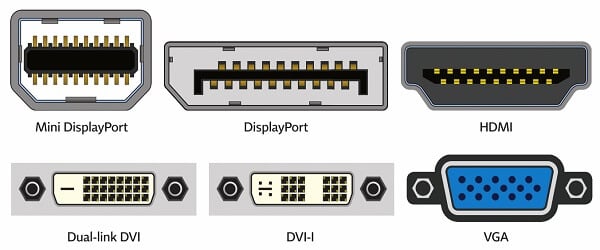
Depolama Soketleri
Yıllar içinde belki de en büyük değişimi gösteren soket yapılarından birisi de depolama birimlerini bağlamak için kullanılan soketler/bağlantı noktaları. PCI ve AGP’nin kullanıldığı günlerde sabit diskler (henüz katı hal sürücüleri piyasaya sürülmeden önce) ve CD/DVD yazıcılar Parallel ATA (IDE – Integrated Device Electronics/Entegre Aygıt Elektroniği) olarak bilinen bir kablo ve bağlantı noktası kullanılarak bağlanıyordu.
Bu soket yapısının adı aslında nasıl çalıştığı hakkında da aslında bizlere bilgi veriyor. Birden çok ATA soketi, bilgisayar sisteminin kalanıyla aynı bağlantıyı paylaşıp paralel çalışıyor. Bu nedenle birçoğunuz eskiye gidip bir sokete en fazla iki cihazın takılabildiğini ve jumperlarla uğraşılan dönemleri hatırlamış olabilirsiniz.
SCSI
Sunucular ve iş istasyonları ise sabit diskleri bilgisayara bağlamak amacıyla SCSI (Small Computer System Interface / Küçük Bilgisayar Sistemi Arayüzü) adı verilen bir teknoloji kullanıyordu. Bu teknoloji hem daha uygun özellikler sunuyordu hem de Parallel ATA’dan daha önce piyasaya sunulmuştu. Ek olarak performans bakımından da çoklu talepleri işlerken daha az işlemci kullanılmasını sağlıyordu.

SATA Nedir?
PATA arayüzü maalesef kablo karmaşıklığına neden olan, çok hızlı olmayan bir yapıya sahipti. Bu nedenle yaklaşık 20 sene önce Serial ATA yani SATA adı verilen bağlantı yöntemi ve bunu destekleyen anakartlar piyasaya sunuldu. Adından da anlaşılabileceği gibi tek kabloda bir adet cihazın kullanıldığı bu standart eskiye nazaran çok daha iyiydi. Halen de bilgisayarlarımızda SATA bağlantılarını kullanıyoruz. Öncülü olan Parallel ATA bağlantısına nazaran SATA’nın en son sürümü 6 Gbps’e kadar bant genişliği sağlıyor.
SATA’nın daha gelişmişi olan SATA Express adında da 10 Gbps’e kadar hız sağlayan bir sürümü daha mevcut fakat normal bilgisayar kullanıcıları için SATA 3.0 bile yeterince iyi bir bant genişliğine sahip. Maalesef üzücü şey şu ki, çok sayıda SATA bağlantısı gerektiren depolama sürücünüz varsa, anakart üzerindeki SATA portlarının azlığı büyük bir sorun. SATA portlarını herhangi bir çoklayıcı yardımıyla çoklayıp kullanamazsınız. Bu nedenle ya daha fazla bağlantı noktası içeren bir anakart tercih etmelisiniz ya da az sayıda diskle en yüksek boyutu elde etmeye çalışmalısınız.
M.2 ve U.2 NVMe
Eğer istediğiniz şey saf hız ve güç ise, günümüzde neredeyse NVM Express arayüzü tek seçenek. Parallel ATA ve Serial ATA bağlantılarının aksine, soket ile bilgisayar arasındaki iletişim burada arayüz tarafından belirlenir ve sinyalleme işlemleri için PCI-Express’den yararlanılır. NVMe arayüzünü kullanan iki adet soket yapısı bulunur. Bunlar U.2 ve M.2 olmak üzere iki tanedir. U.2 fiziksel anlamda SATA Express ile neredeyse aynı olsa da, ikinci tür olan M.2 soket yapısını kullanan NVMe SSD’ler çok daha farklı bir yapıya sahip. Eskiden NGFF (Next Generation Form Factor) olarak anılan M.2 form faktörü aslında SATA, USB ve PCI Express olmak üzere üç adet arayüzü destekliyor.
M.2 yuvasında ve M.2 destekli cihazların sağında ufak bir çentik bulunur. Bu aslında M.2 form faktörünü kullanan cihazların sistemle iletişim sağlamak amacıyla 4 adet PCI-Express şeriti kullandığını ifade eder. Fakat çoğu kişinin yanılgıya düştüğü gibi M.2 yuvaları yalnızca PCI-Express kullanmaz. PCI-Express desteklemeyen bir bilgisayar kullanılıyorsa ve NVMe desteği yoksa bu SSD’ler SATA arayüzünden de yararlanabilir.
M.2 yuvalarına takabileceğiniz en iyi cihazlardan birisi katı hal depolama sürücüleridir. 250 GB bir M.2 SSD ortalama 60 dolar yani Türkiye pazarında 450-500 lira civarına bulunabiliyor. Modern bilgisayarlardaki genel depolama yapısında Windows’un kurulu olduğu PCI-Express kullanan bir M.2 SSD ve diğer büyük dosyalar için SATA sabit diskler ile SSD’ler birlikte kullanılır.
Yazı boyunca şu ana kadar sadece çıkarılamayan, taşınabilirliği neredeyse olmayan depolama soketlerine ve bağlantı yollarına değindik fakat bildiğiniz gibi taşınabilir diskler de artık hayatımızın ayrılmaz bir parçası haline geldi. USB ve SD kartların yavaş yavaş yerini aldığı FireWire ve PC Card’lar da birer taşınabilir depolama birimi soketiydi. Günümüz laptoplarında USB yuvalarıyla SD kart okuyucular bir arada gelirken masaüstü bilgisayarlarda SD kartları kullanabilmek için ek aparatlar kullanmak gerekebiliyor.
Hangi depolama birimi ve soket yapısını kullanacağınıza dair endişe ile beraber merakınız varsa, hız ve kritik yükler için M.2 arabirimli NVMe diskleri kullanabilirsiniz fakat üzülmenize gerek yok. PCIe 4.0 destekli bir NVMe SSD ile modern SATA disklerin arasındaki farkı günlük kullanımda pek hissetmezsiniz.

Çevre Birimi Soketleri
Mouse, klavye, yazıcı ve harici depolama birimlerinin her biri aslında birer çevre birimi. Tüm çevre birimlerini bir bilgisayara bağlamak istiyorsanız genelde bunun için USB (Universal Serial Bus / Evrensel Seri Veri Yolu) adı verilen portlardan yararlanılır. Diğer birçok bağlantı noktası gibi USB de geçen 25 yıl içinde her daim geliştirilen vazgeçilmez soket yapılarından birisi. Fareleri, kulaklıkları, klavyeleri ve flash belleklerin hepsini, desteklemeleri durumunda USB portları yardımıyla kullanabilirsiniz.
Klavye ve fare için başka bir alternatif daha bulunuyor. Eski PS/2 noktaları ve standart USB 2.0 Type-A soketleri. Bu çevre birimleri temelde çok fazla güç istemediklerinden, kullanabilmek için bu bağlantıları yapmak yeterli.
USB 3.0: Yeni Adıyla 3.2 Gen 1
Yüksek çözünürlüklü bir belge tarayıcı veya yüksek hızlı harici disk bağlamak için de mümkün olduğunca fazla bant genişliğine ihtiyaç duyarsınız. Bunun için de USB 3.0 portlarından herhangi birisi işinizi görecektir. Spesifikasyonun üç adet farklı sürümü bulunsa da, fiziksel olarak soketler hep aynı kalır. Eğer USB soketinizin sürüm numarasını bilmiyorsanız ufak bir ipucu verelim. Mavi genelde 3.0 ve 3.1 için kullanılan soket rengiyken 3.2 için daha çok turkuaz kullanılmakta. Yine de tam emin olmak amacıyla bilgisayarınızın kullanma kılavuzunu kontrol edin.
Çevre birimi bağlamak için en iyi soketlerden olan USB’nin son sürümlerinden Type C ise bilinen yapının aksine farklı bir soket yapısına sahip. Daha küçük olmasından mütevellit kendisine her dizüstü bilgisayarda, tablette ve telefonda yer bulabilir. Aynı zamanda çeşitli yüksek hızları da destekler.
Çevre birimi soketlerinden birisi olan USB’nin en güzel yanı ise, aynı zamanda cihazların pillerini de şarj etme özelliğinin bulunması. Thunderbolt sayesinde 25W’a kadar pil şarj desteği ve anlık güç sağlamak amacıyla 100W güç iletimi mevcut. Diğer normal çevre birimlerinde böyle bir özellik yok. Bu yalnızca USB bağlantı noktasına özgü.

Ses Portları
Ses bağlantı noktalarında kullanıcılar tarafından çok karıştırılan bir mevzu söz konusu. Masaüstü bilgisayarlarının çoğunun arkasında, dizüstü bilgisayarların ise yan kısımlarında bulunan jaklar, kullanıcılar tarafından yıllarca doğru kullanılmadı. Örneğin bir masaüstü bilgisayarda önde 2 arkada ise 6 (uygun fiyatlı anakartlarda genelde 3) adet 3.5 mm jak giriş/çıkışı bulunur. Peki ya neden arkada 6 adet iken önde 2 tane jak bulunur?
Bunun cevabı basit. Ses soketlerinde bu girişlerin her biri özel bir anlam ifade ediyor. Pembe giriş mikrofon için, yeşil olan ise ses çıkışı/hat çıkışı amacıyla kullanılır. Normal bir kullanıcının bilmesi gereken yalnızca bu iki renktir. Mikrofon için pembeye, ses alabilmek için yeşil çıkışa bağlantı sağlamak genelde yeterli. Diğer renklerdeki giriş ve çıkışlar surround ses kurulumları için kullanılır. Siyah olan arka hoparlör, gri olanlar yan hoparlörler ve turuncu olan ise merkez/subwoofer hoparlörler için kullanılır. Mavi ise müzik aletlerini bilgisayara bağlamak amacıyla kullanılır.
Bu, çoğu bilgisayarda ve ses kartında bu şekilde kullanılabilirken maalesef evrensel bir standart haline gelebilmiş değil. Bir konektörün doğru şekilde nasıl bağlanılabileceğini öğrenmek istiyorsak, satın aldığımız cihaz ile bilgisayarımızın kullanım kitapçığını kontrol etmeliyiz.
Dijital Bağlantı: S/PDIF
Ses soketleri yalnızca renkli jak girişlerinden ibaret değil elbette. Çeşitli amaçlarla kullanılan bir soket daha mevcut. Gri, kare şeklinde olan bu soket yapısına S/PDIF deniliyor. S/PDIF yuvası yardımıyla, TOSLINK konektör kullanılarak fiber optik kablo aracılığıyla ses sinyalleri iletilebiliyor. Bu yuva yardımıyla veri sıkıştırması olmadan en fazla iki ses kanalı kullanılabilir ancak Dolby AC-3 gibi bir sıkıştırma yardımıyla 7.1 surround ses iletimi de sağlanabilmekte.

Ağ Soketleri
İnceleyeceğimiz en son konektör türü ise basit bir LAN veya internete çıkmak için modem ile aramızda bağlantıyı kurduğumuz ağ soketleri. Akıllı telefonlar, dizüstü bilgisayarlar gibi mobil cihazlar kullananlar genel itibariyle kablosuz teknolojinin nimetlerinden faydalanmayı tercih ediyor. Fakat öyle durumlar ve yerler oluyor ki mobiliteden çok stabilite daha çok önem arz ediyor. Bu tür yerlerde ise halen Ethernet bağlantısı kullanılmaya devam ediliyor.
Hemen hemen tüm masaüstü ve dizüstü bilgisayarlar Ethernet bağlantısına uygun bir soket/portla beraber gelir. Bu yuvaya genelde RJ45 (Registered Jack # 45) denilir. Bağlantı sağlamak amacıyla 8P8C konektörün kullanıldığı bu yapı, bir endüstri standardıdır.

Ağ soketlerinde bağlantıların hızları, verimliliği konektörlerden ve soketlerden ziyade kablolara ve ağ kartına bağlı olarak değişir. Örneğin Inel I218 yongadan yararlanan bir anakartta 1 Gbps’a kadar aktarım hızı desteklenir.
Günümüzde birçok dizüstü bilgisayar ve tablet gibi mobil cihaz kablosuz bağlantı özelliği ile beraber gelirken, masaüstü bilgisayarların bazılarında halen anten bağlantısı sağlayabilmek için çeşitli yuvalar bulunur. Bu tarz bilgisayarlar kablosuz kullanıma antenler takılmadan hazır değildir. İlgili soketlere birer adet Wi-Fi anteni takmanız durumunda kablosuz ağlara bağlanmaya başlayabilirsiniz. Bu soket yapısına ise RP-SMA denilir.
Bazı eski dizüstü bilgisayarlarda ise halen dial-up döneminde olduğu gibi modem adı verilen dahili bir kart ile telefon hattının bağlanması için kullanılan yuvalar bulunur. Bu yuvalar genelde bildiğimiz xDSL modemlerin RJ11 portlarına benzerler. Dial-up bağlantılarda standart telefon hattı üzerinden gelen ses sinyalleri kullanılarak internete bağlanılıyordu. Bu ses sinyallerinin internet bağlantısına dönüşmesini sağlayan cihazlara ise modem adı veriliyordu. 2000’lerin başlarında üretilen dizüstü bilgisayarlarda bu girişleri görmek halen mümkün. Günümüzde ise böyle bir şeye artık gerek kalmadığından yeni bilgisayarlarda bulunmuyor.
Özel Olarak Geliştirilen Soketler
Bazı firmalar özel olarak kendi soket yapılarını geliştirmeyi tercih ediyorlar. Bunlardan en bilineni iPhone 5 ile 2012 ayında piyasaya sunulan Apple Lightning konektör ve soket yapısı. 2012 yılından beri iPad ve iPod’da dahil olmak üzere Apple ekosisteminde lightning soketler kullanılıyor. Apple daha öncesinde de kendisine özgü bir konektör yapısına sahipti fakat 30 pinli olmasından ötürü daha küçük bir teknoloji kullanılması daha mantıklıydı. Bu nedenle rakiplerinin yaptığı gibi micro-USB veya mini-USB kullanmak yerine kendi soket yapısını geliştirdi ve kullanıcıların beğenisine sundu. Denildiği gibi kullanıcılar tarafından pek sevilmese de, halen Apple ürünlerinde kullanılmaya devam ediliyor.
Yaklaşık 3 sene sonra MacBook’lar ile beraber USB 3.0 Type-C standardı kullanılmaya başlandı. Ayrıca Intel ve Apple, var olan soket yapısı üzerinden daha hızlı ve işlevsel veri aktarımı için Thunderbolt teknolojisini geliştirmeye başladı. İlk çıktığı zamanlarda lisans ücreti nedeniyle PC pazarında pek karşılık bulamamış bir teknoloji olsa da Thunderbolt 3 sürümüyle beraber Intel’in lisans ücretlerini düşürme kararıyla iyice yaygınlaşmaya başladı. Buna rağmen halen Thunderbolt desteği olmayan bilgisayarlar çok daha fazla.

Sonuç
Bilgisayar dünyasıyla içli dışlı olan birçok kişi yazı boyunca bahsedilenlerden daha çok sayıda soketin var olduğunu mutlaka bilir. Bu yazıda güç bağlantıları, platformlar için modüller ve çeşitli çoklayıcılardan bahsedilmedi. Yine de bilinmesi gereken en temel portları ve konektörleri öğrendiniz. Bahsedilmeyenlerin birçoğu da aslında yine öğrenmiş olduğunuz bileşenlere ait yan konektör ve soketlerden oluşuyor.
Yazıda bir şey dikkatinizi çekmiş olmalı ki, her geçen gün yeni soketler ve standartlar geliştirilip yeni yeni bağlantı noktaları piyasaya sunuluyor. Değişime ayak uyduramayanlar tedavülden kalkarken, kullanıcıların benimsediği yapılar halen kullanılmaya devam ediyor. Bilmeniz gereken en temel şey aslında bu soketlerden ziyade soketlerin ne işe yaradığı, neden kullanıldığı olmalı.
Portlarla ilgili diğer sorularınız için Technopat Sosyal’de konu açabilir, eklemek istedikleriniz veya düzeltmek istedikleriniz varsa yorum olarak belirtebilirsiniz.










